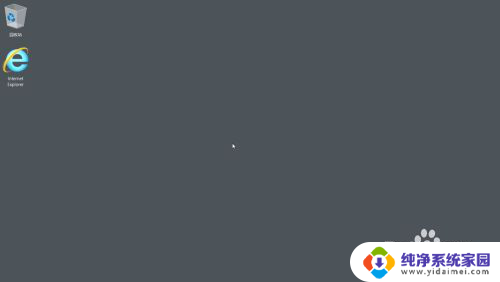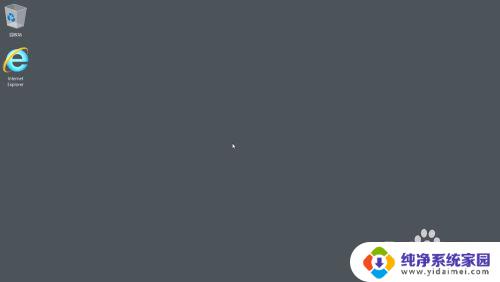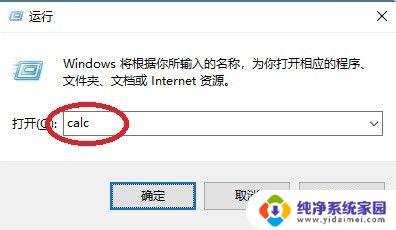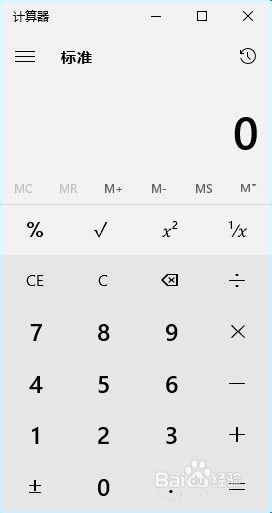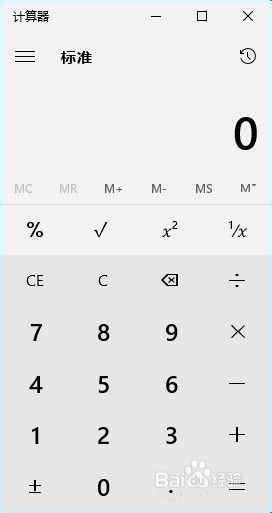电脑计算器怎么恢复 Win10计算器不见了该怎么找回
更新时间:2023-07-26 15:01:27作者:jiang
电脑计算器怎么恢复,Win10计算器不见了该怎么找回?对于许多人来说,计算器是日常生活中必不可少的工具之一,然而有时我们可能会发现电脑上的计算器应用程序不见了,这让我们感到困惑和不便。那么如果你的Win10计算器不见了,应该如何恢复呢?在本文中我们将探讨一些简单的方法来找回丢失的计算器应用程序,让你重新享受计算的便利。
具体步骤:
1.打开电脑找到此电脑,双击打开。

2.双击打开C盘。
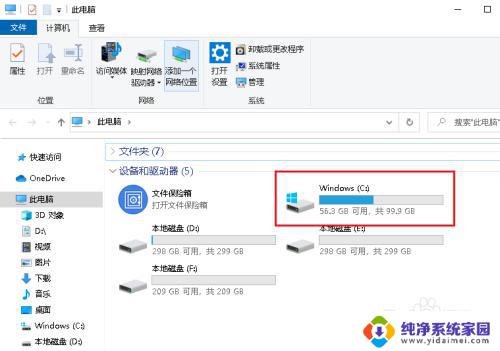
3.双击打开windows文件夹。
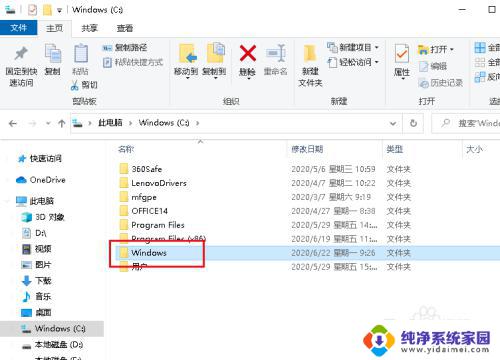
4.双击打开System32文件夹。
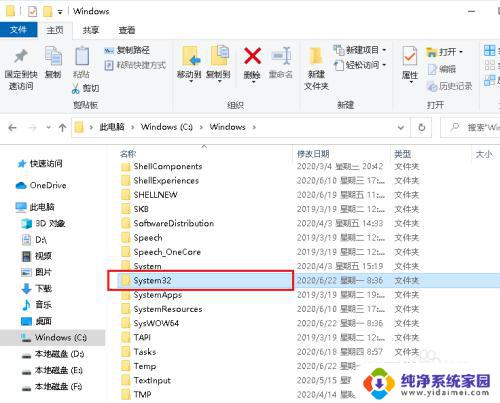
5.下向拉动滚动条找到calc.exe程序,双击打开。
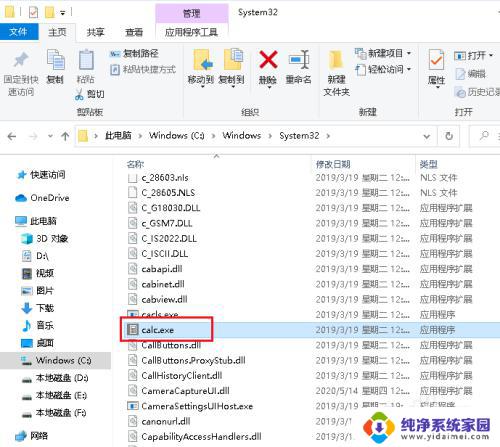
6.就是我们的计算器。
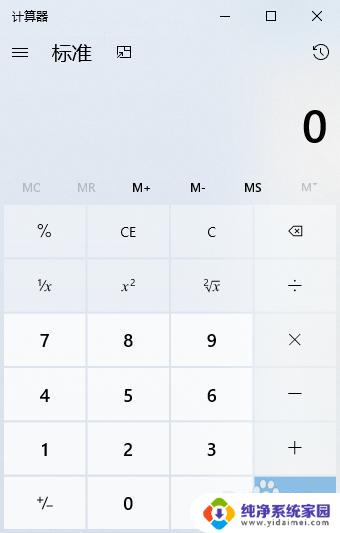
7.也可以打开开始菜单,点击windows系统。运行。
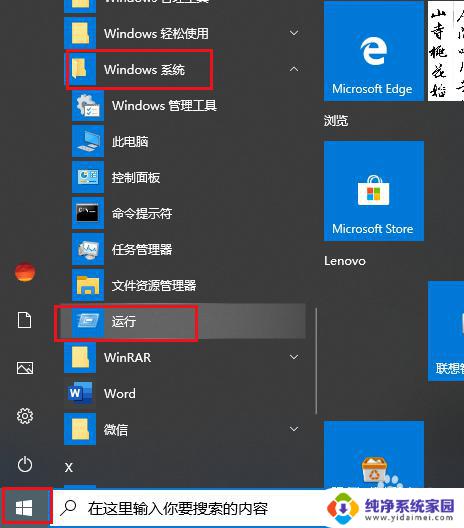
8.弹出对话框,输入calc。确定,同样也可以打开计算器程序。
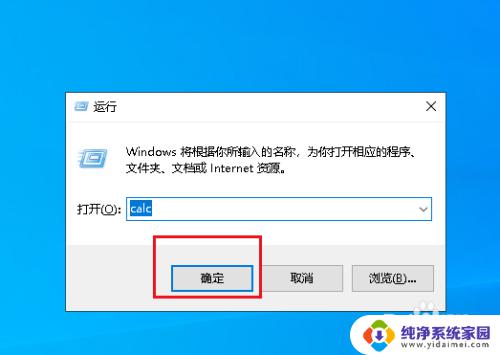
以上是电脑计算器恢复的全部内容,如果您有任何疑问,请按照小编的方法进行操作,希望这能够帮到您。